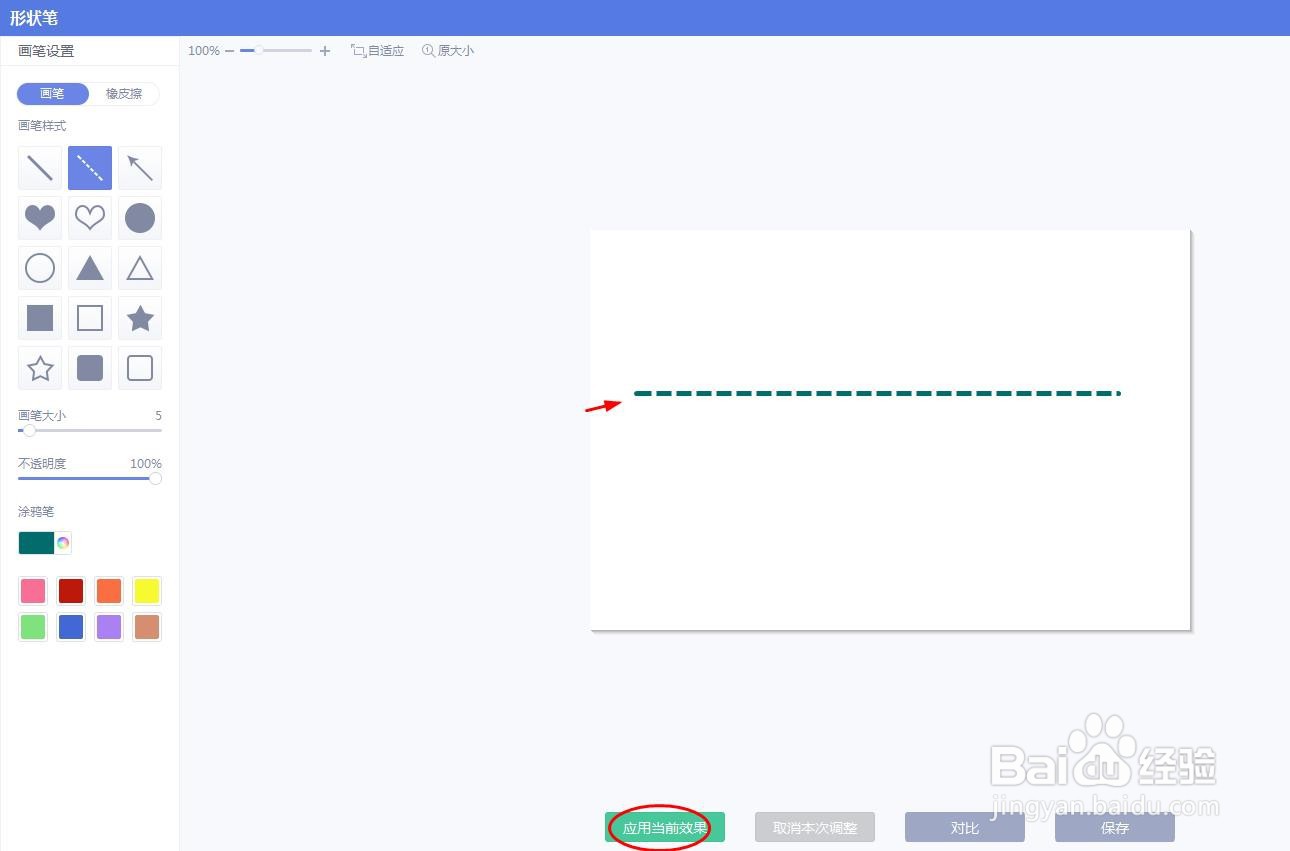在美图秀秀软件中,我们可以给图片添加一下线条,那么美图秀秀怎么画直的虚线呢?下面就来介绍一下美图秀秀中画直的虚线的方法,希望对你有所帮助。
工具/原料
联想YANGTIANS516
Windows7
美图秀秀7.1.6
美图秀秀怎么画直的虚线
1、第一步:打开美图秀秀软件,单击右上角“新建”按钮。
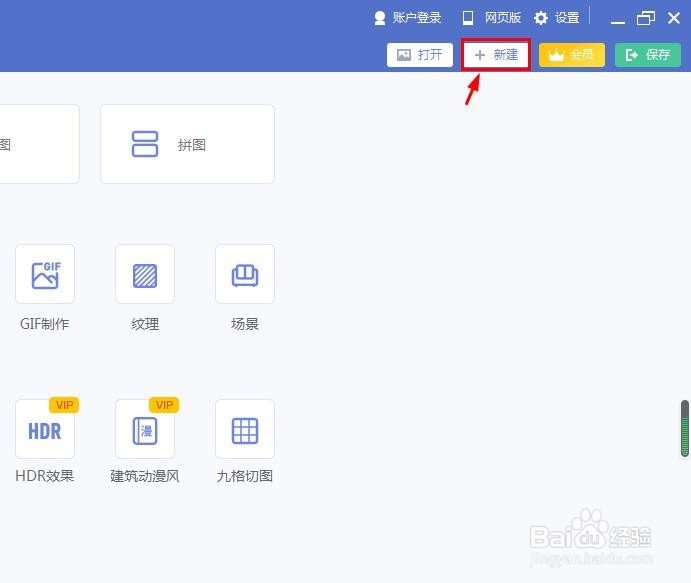
2、第二步:在“新建画布”对话框中,新建一个600*400的白色画布,单击“应用”按钮。
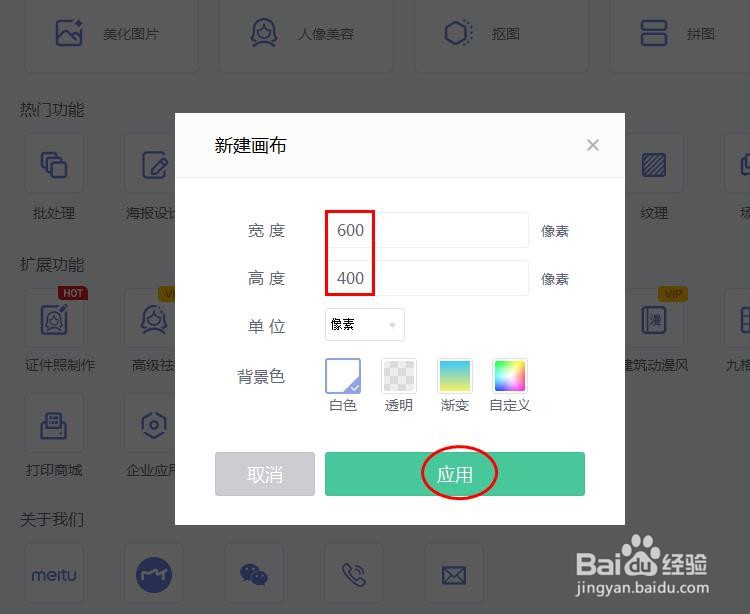
3、第三步:如下图所示,白色画布新建完成。
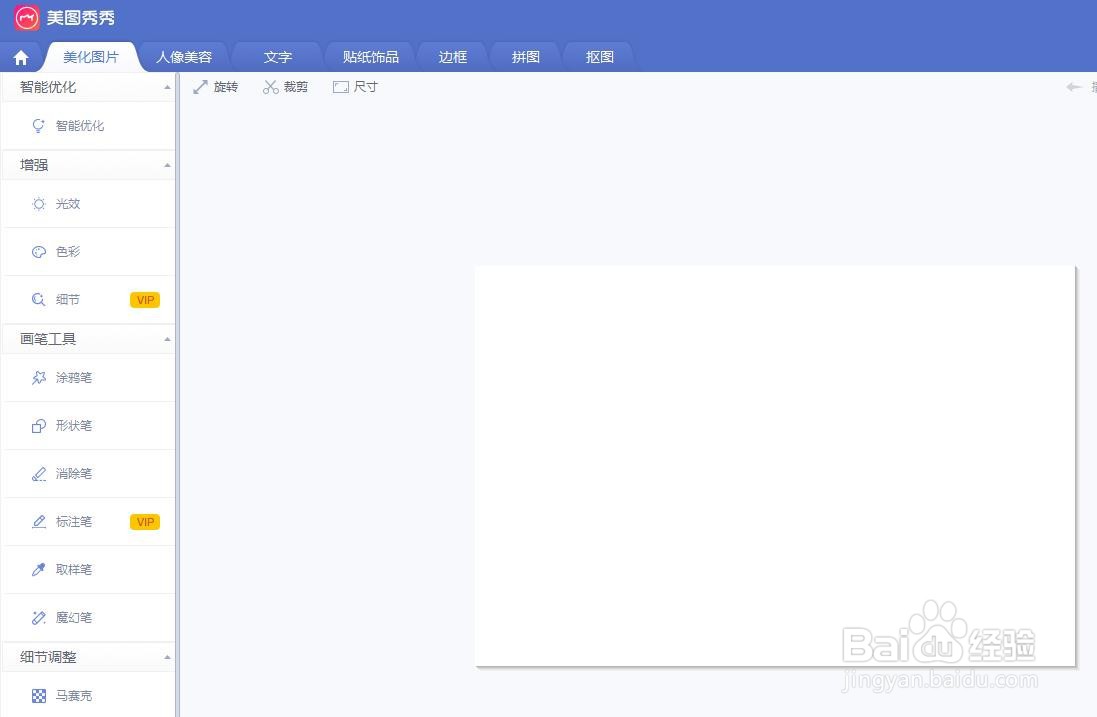
4、第四步:在左侧“画笔工具”中,选择“形状笔”。
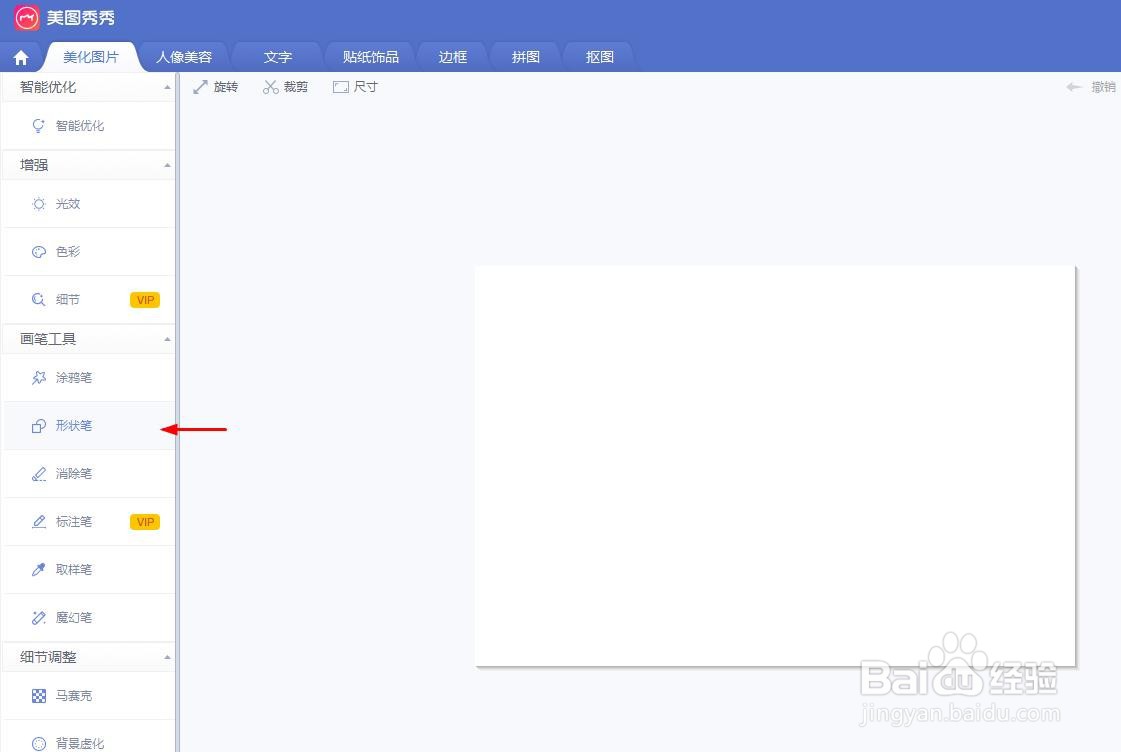
5、第五步:在“形状笔”界面中,选择左侧画笔样式中的“虚线”。

6、第六步:单击下方颜色图标,在预设颜色中,选择虚线线条颜色。
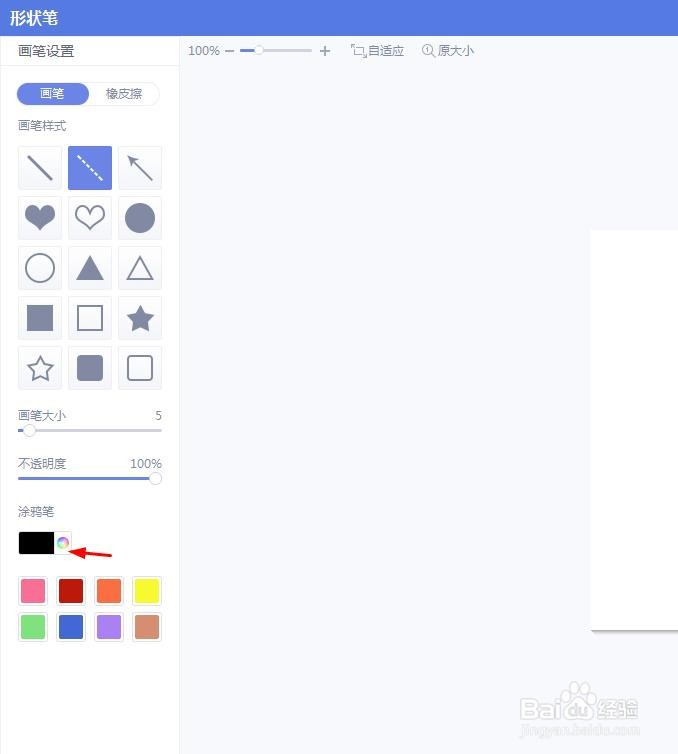
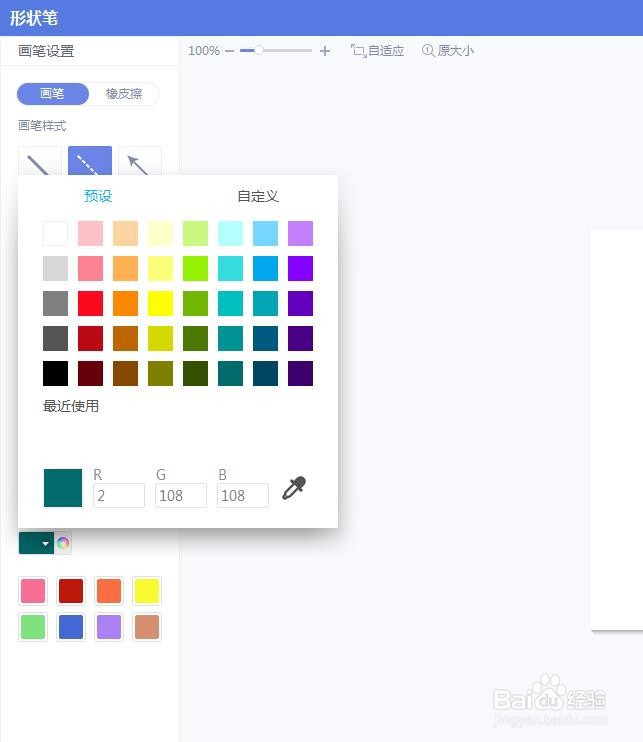
7、第七步:在白色画布中,按住鼠标左键拖动,形成一条直的虚线,单击下方“应用当前效果”按钮,完成操作。